
Как отправить местоположение с iPhone на Android и наоборот
- Post published: September 9, 2022
- Post category: Pусский
Как производители смартфонов iPhone, так и производители мобильных телефонов на базе Android обеспечили своих пользователей возможностью отслеживать местоположение устройства за счет встроенных сервисов. К примеру, приложение Apple “Find My” позволяет отслеживать, где находятся все ваши Apple-устройства, а “Find my device” выполняет ту же функцию в Android-устройствах. Однако, эти приложения были разработаны для круга пользователей определенной операционной системы, а значит, их нельзя использовать для отправки местоположения с iPhone на Android и наоборот. Если же вы все-таки хотите осуществлять обмен геоданными между устройствами на базе разных ОС, вам придется поискать другие приложения, которые в этом помогут.
КАК ОТПРАВИТЬ ГЕОЛОКАЦИЮ МЕСТОПОЛОЖЕНИЕ В ВОТСАПП WhatsApp
К счастью, мы уже сделали все за вас и даже составили список приложений, которые позволяют отправлять местоположение с iPhone на Android (и наоборот).
Как бесплатно отправить местоположение с iPhone на Android и наоборот
Одно из самых популярных приложений-карт Google Maps доступно как для iOS, так и для Android-устройств и позволяет пользователям этих разных платформ бесплатно отправлять друг другу свое местоположение!
Для того, чтобы поделиться своим местоположениям в Google Maps, нужно открыть приложение Google Maps, нажать на значок профиля в крайнем правом углу и выбрать “Передача геоданных”. Вы сможете делиться своим местоположением с другом или членом семьи в течение выбранного периода времени.

Хотя приложение Google Maps заметно упрощает процесс отправки местоположения с iPhone на Android и наоборот, его функционал довольно ограничен. Другу необходимо включить передачу своего местоположения, чтобы вы могли его видеть. К тому же в приложении отсутствуют какие-либо дополнительные функции, кроме GPS-навигации и карт, такие как отправка сообщений или уведомлений.
- Преимущества: Точность геоданных. Простота отправки местоположения
- Недостатки: Ограниченный набор функций (нет сообщений, уведомлений, истории)
- Facebook Messenger
Альтернативой приложению Google Maps может стать ваш Facebook Messenger, с помощью которого можно отправлять свое местоположение друзьям как на iPhone, так и на Android-смартфон.
Отправка местоположения в Facebook Messenger немного отличается для пользователей iPhone и Android-телефонов.
Как отправить местоположение с iPhone на Android:
- Откройте чат с другом, которому хотите отправить местоположение.
- Нажмите на кнопку (+) слева внизу.
- Выберите Местоположение и начните делиться с другом своими геоданными.
Как отправить местоположение с Android на iPhone:
Как поделиться геолокацией в Google Картах ?
- Откройте чат с другом, которому хотите отправить местоположение.
- Нажмите на кнопку с 4 точками.
- Выберите Местоположение и начните делиться с другом своими геоданными.

Facebook Messenger, как и Google Maps, неудобен тем, что один из друзей должен активировать передачу геоданных. Кроме того, Facebook Messenger не позволяет делиться своим местоположением дольше одного часа, а значит, вам придется продлевать передачу геоданных каждый час. Благодаря тому, что данное приложение является мессенджером, вы сможете запросто общаться с друзьями, но другие функции, такие как уведомления и история, в нем не предусмотрены.
- Преимущества: Простота отправки местоположения. Наличие сообщений
- Недостатки: Доступ прерывается каждый час. Ограниченный набор функций (нет уведомлений, истории)
- iSharing
iSharing – единственное бесплатное приложение, которое имеет большой набор функций, помимо отправки местоположения.
iSharing позволяет вам делиться своим местоположением с друзьями и членами семьи, где и когда угодно, при условии, что они добавлены в друзья в приложении. С помощью iSharing можно не только отправлять свое местоположение с iPhone на Android или наоборот, но и предоставлять онлайн-доступ другим устройствам, таким как ПК или Macbook!

Более того, установив iSharing, вы можете пользоваться всеми функциями, среди которых:
- История местоположений за период до 30 дней
- Мгновенный обмен текстовыми сообщениями и фотографиями
- Настройки конфиденциальности
- Тревожные оповещения и уведомления, когда друг или член семьи приходит в назначенное место или уходит
- Преимущества: Множество функций, в том числе сообщения, история местоположений, уведомления и т.д.
- Недостатки: Не заметили, но, наверное, мы немного предвзяты
Скачивайте приложение iSharing и бесплатно делитесь своим местоположением!
- Скачать на iPhone
- Скачать на Android
Источник: isharingsoft.com
Как поделиться данными о своем местоположении с помощью Android

Возможность поделиться своим местоположением при помощи приложений смартфона может значительно облегчить выполнение повседневных задач и сэкономить время и нервы.
erid: LjN8KXX2o
ООО «ИТ Медиа»

Каждый человек хоть раз встречался с кем-то в незнакомом месте. Кто-то что-то не так понял, не туда пришел, не там встал. Вспоминаются персонажи мультфильма «О том, как гном покинул дом и. », которые искали друг друга целый год.
Как поделиться своим местоположением
Существует несколько способов поделиться своим местоположением с телефона Android, а также iOS. С помощью Google Maps это можно сделать быстро и просто. 1. Откройте карты Google Откройте приложение Google Maps, чтобы получить доступ к информации о вашем местоположении. 2. Нажмите на значок профиля Нажмите на значок в правом верхнем углу экрана и откройте меню учетной записи.
Если вы еще не вошли в систему, сейчас самое время это сделать. 3. Нажмите «Передача геоданных» Выбрав эту опцию, вы перейдете к настройкам общего доступа к местоположению. 4. Нажмите синюю кнопку «Показывать, где я» Здесь необходимо выбрать, с кем и как долго вы хотите делиться своим местоположением.
Карты Google предлагают несколько временных промежутков: 15 минут, 30 минут, 45 минут, 1 час или несколько часов. Вы также можете выбрать «Пока не отключу». 5. Нажмите «Поделиться» Если вы сделали необходимые настройки, нажмите «Поделиться».
Люди, с которыми вы делитесь своим местоположением, смогут видеть вашу фотографию и имя, а также ваше местоположение в режиме реального времени, независимо от того, закроете вы Google Maps или нет. Выбранный контакт получит ссылку на уведомление с информацией о вашем местоположении. О том, что вы поделились с выбранным контактом своим местоположением, говорит появление галочки на синем фоне вместо фотографии или инициалов этого человека. Имейте в виду, что информация, которую вы предоставляете другому пользователю через Google Maps может также включать данные о том, едете ли вы на машине или идете пешком, о местах, где вы недавно были, а также о сохраненных или любимых местах, таких как дом или работа.
Другие способы поделиться своим местоположением на Android
Cуществуют и другие приложения, которые позволяют делиться своим местоположением с помощью смартфона.
Функция обмена информацией о местоположении WhatsApp
WhatsApp позволяет довольно легко делиться своим местоположением и просматривать список тех, с кем вы в данный момент делитесь данной информацией. Для этого сделайте следующее: 1. Откройте чат, в котором вы хотите поделиться своим местоположением. 2. Нажмите на знак +. 3. Выберите «Местоположение». 4. Выберите вариант местоположения для отправки.
Здесь вы увидите как свое текущее месторасположение, так и места поблизости от вас. Также доступна опция «Делиться геоданными», с помощью которой вы можете делиться информацией о вашем местоположении в режиме реального времени в течение установленного вами периода (15 минут, 1 часа или 8 часов). Чтобы узнать, делитесь ли вы в данный момент своим местоположением с кем-либо через WhatsApp, зайдите в Настройки > Учетная запись > Конфиденциальность. В разделе «Геоданные» вы увидите соответствующий список контактов.
Поделитесь своим местоположением через Facebook* Messenger
Возможно, Meta* — не та компания, которую вы хотели бы использовать для обмена информацией о местоположении, но у многих людей есть друзья и коллеги, которые пользуются исключительно Facebook*. Для того, чтобы поделиться геоданными через Facebook* Messenger, выполните следующие действия: 1. Откройте диалог, в котором вы хотите поделиться своим местоположением. 2. Нажмите на кнопку + слева.
3. Выберите стрелку геолокации справа. 4. Нажмите на кнопку «Начать делиться текущим местоположением». Данная функция Facebook* Messenger работает только в том случае, если вы дали приложению разрешение на доступ к вашему местоположению в настройках.
FAQ
Как перестать делиться своим местоположением на Android? Карты Google будут сообщать о вашем местоположении в течение того периода времени, который вы выбрали при настройке.
Если вы хотите прекратить делиться своим местоположением с другими пользователями досрочно или ранее выбрали вариант «Пока не отключу», откройте приложение Google Maps, а затем: 1. Перейдите в свою учетную запись, нажав на значок профиля в верхнем правом углу. 2. Выберите «Передача геоданных». 3. Выберите контакт, с которым вы хотите прекратить делиться своим местоположением.
4. Нажмите кнопку «Стоп». Можно ли делиться местоположением между iOS и Android? Вы можете делиться местоположением между iPhone и Android-устройствами, используя те же платформы Google Maps, WhatsApp и Facebook* Messenger. Функция работает независимо от операционной системы, установленной на устройстве получателя. Могу ли я поделиться своим маршрутом на Android?
Интересной функцией карт как на Android, так и на iOS является то, что пользователи могут поделиться своим маршрутом и предполагаемым временем прибытия. Карты Google позволяют делиться этими данными в режиме реального времени, что может оказаться полезным, если вы должны встретиться с кем-то или подобрать кого-то по пути.
Чтобы поделиться маршрутом в приложении Google Maps: 1. Проложите маршрут к месту назначения и начните навигацию. 2. При необходимости выберите «Дополнительно», затем нажмите «Делиться поездкой». 3. Выберите контакт, с которым хотите поделиться маршрутом. 4. Выберите «Поделиться». Информация о вашем маршруте и времени прибытия будет доступна только пока вы используете навигатор. *Признана экстремистской на территории РФ.
Источник: www.it-world.ru
Отправка геолокации на устройстве с Android
В приложении Google Maps можно передать как текущую геолокацию устройства, так и географические данные любой точки на карте. Оно по умолчанию установлено на большинстве устройств с Android, но если отсутствует, его можно скачать из Google Play Маркета.
Вариант 1: Передача своего местоположения
Когда пользователь перейдет по ссылке, он в течение определенного времени сможет видеть наше имя, фото (если оно есть), уровень заряда батареи, где мы находимся, каким образом передвигаемся и т.д.  Пользователям с пометкой Гугл Карт можно отправлять приглашения напрямую через приложение, но для этого, помимо номера, в телефонной книге должен быть указан и синхронизирован с сервисом Google их электронный адрес, связанный с учетной записью. Если такой контакт есть, выбираем его и нажимаем «Показывать»,
Пользователям с пометкой Гугл Карт можно отправлять приглашения напрямую через приложение, но для этого, помимо номера, в телефонной книге должен быть указан и синхронизирован с сервисом Google их электронный адрес, связанный с учетной записью. Если такой контакт есть, выбираем его и нажимаем «Показывать», 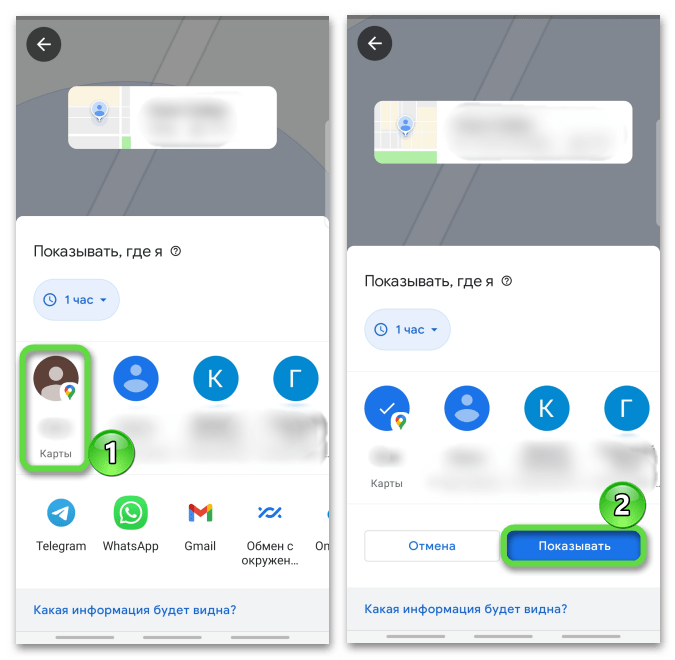 а ему нужно будет принять приглашение в области уведомлений.
а ему нужно будет принять приглашение в области уведомлений. 

Вариант 2: Передача геоданных произвольной точки
- Передать местоположение любой точки на карте можно с помощью координат. Запускаем Google Maps находим место, геолокацией которого хотим поделиться, долгим нажатием ставим маркер, а когда отобразятся координаты, сначала жмем на них, затем удерживаем, чтобы скопировать, и отправляем любым удобным для себя способом.
 На другом смартфоне можно ввести эти данные в поиске браузера либо в тех же картах Гугл и проложить маршрут к этому месту.
На другом смартфоне можно ввести эти данные в поиске браузера либо в тех же картах Гугл и проложить маршрут к этому месту. 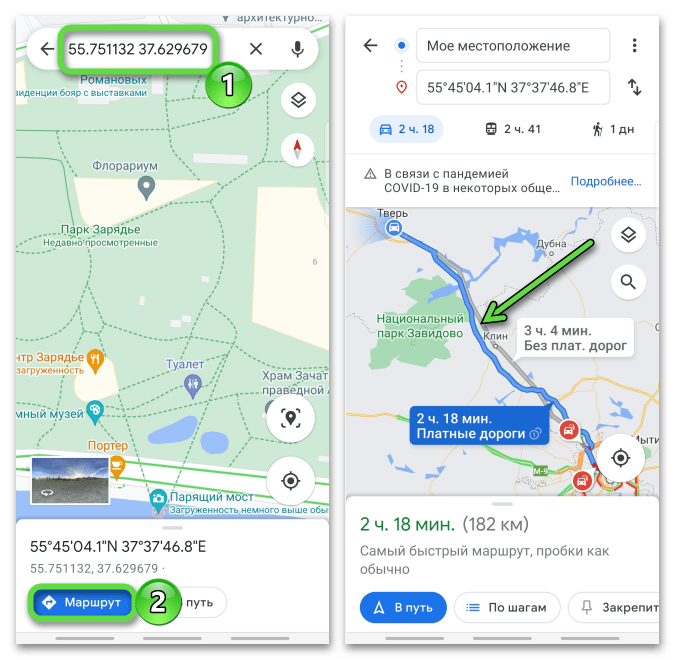
- Пользователи Google Maps могут делиться геоданными с помощью технологии «Plus Codes». Коды формируются на основе широты и долготы, но они короче координат и состоят из цифр и букв. Ставим на карте маркер, свайпом вверх открываем карточку с информацией, тапаем по полю с «+кодом», чтобы скопировать, и отправляем его.
 Прочитать такие коды может только приложение «Гугл Карты».
Прочитать такие коды может только приложение «Гугл Карты». 
- Еще один способ передать географические данные — поделиться объектом или точкой на карте. Обозначаем место, открываем информационную панель, тапаем иконку «Share» и отправляем ссылку.
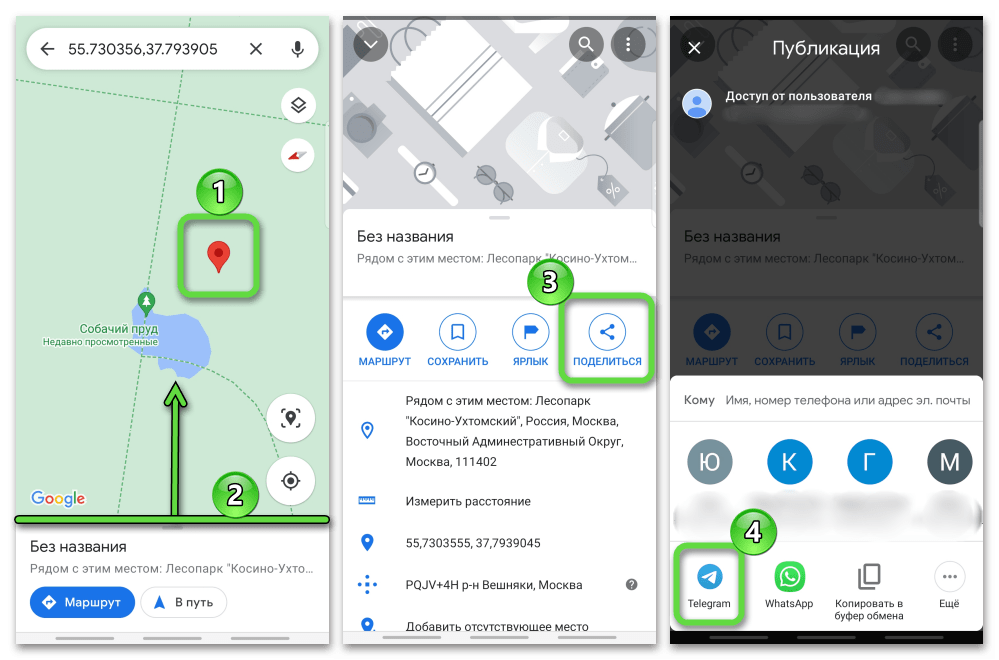 Ссылка покажет информацию о расположении устройства на момент ее отправки.
Ссылка покажет информацию о расположении устройства на момент ее отправки. 
Способ 2: Мессенджеры
Активным пользователям мессенджеров есть смысл передавать географические данные с помощью специальной функции, встроенной в эти приложения. Варианты такие же – отправка своего местоположения в реальном времени или произвольно выбранной на карте геопозиции. Во всех мессенджерах функция реализована примерно одинаково, поэтому если этот способ вас интересует, подробная инструкция на примере WhatsApp есть в отдельной статье на нашем сайте.
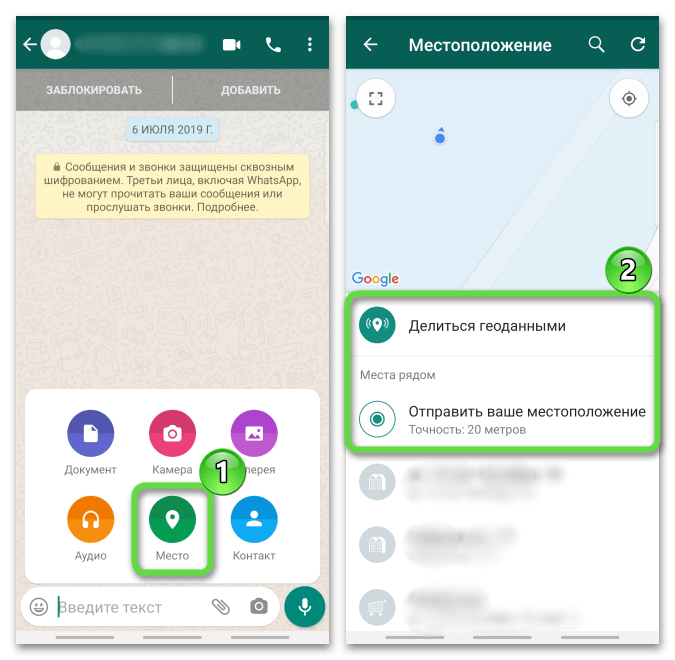
Способ 3: Специальный софт
В Google Play Маркете много приложений для определения и передачи геолокации устройства с Android. Практически все они показывают рекламу, но там могут быть дополнительные опции, которые для вас, возможно, окажутся полезными. Рассмотрим это способ на примере прикладной программы «My Location».
- Запускаем приложение и разрешаем ему доступ к информации о расположении устройства.

- Когда My Location отобразит текущие координаты и адрес, можно делиться местоположением с другими пользователями.
 Вызываем контекстное меню, тапаем «Поделиться» и отправляем ссылку. Открыть ее можно с помощью Google Maps или через такое же приложение, если оно установлено.
Вызываем контекстное меню, тапаем «Поделиться» и отправляем ссылку. Открыть ее можно с помощью Google Maps или через такое же приложение, если оно установлено. 
- Чтобы отправить координаты, копируем их, нажав соответствующий пункт, и отправляем как любое текстовое сообщение.

- Другие пользователи могут следить за местоположением нашего устройства в реальном времени, но только если на их смартфоне тоже установлено My Location. В контекстном меню выбираем «Публикация текущего местоположения», устанавливаем время публикации, при желании разрешаем делиться маршрутом передвижения и отправляем ссылку на трансляцию.

Источник: noznet.ru